Dalam artikel ini saya mencobanya dengan Komputer yang memakai prosesor Intel Core i3, Windows 7, dan hard disk dengan ukuran volume 500 GB.
Langkah-langkah yang harus dilakukan adalah:
Langkah-langkah yang harus dilakukan adalah:
- Klik menu Start dan jalankan Control Panel
- Selanjutnya, pilih menu Administrative Tools.
- Di lanjutkan dengan memilih Computer Managament.
- Setelah itu akan tampil jendela Computer Managament, pilih menu Disk Managament.
- Pilih partisi yang ingin anda buat pada ruangan hard disk, klik kanan dan pilih New Logical Drive.
- Anda akan di minta untuk membuat partisi baru kemudian pilih Next.
- Pada jendela Select Partition Type, Anda akan di minta untuk membuat partition Logical Drive. Kemudian pilih tombol Next.
- Pilih berapa besar partisi yang ingin di buat. Pada kolom Partition Size in MB, dengan menggunakan tanda panah yang ada pada kolom tersebut, Anda mengurangi atau menambahkan partisi yang ingin di buat. Jika telah selesai mengaturnya, pilih Next.
- Pada jendela Assign Drive Letter Of Path, Anda dapat menggunakan pilihan Assign the following drive letter untuk memilih drive mana yang akan digunakan untuk menempatkan partisi hard disk dan pilihlah Next apabila anda seudah menyelesaikannya.
- Seanjutnya Anda akan diminta untuk mem- format file system yang ingin anda gunakan dan volume label yang ingin di buat.
- Jika sudah, klik tombol finish. Anda dapat melihat partisi yang sudah dibuat.
- Namun, jika anda masih merasa belum paham, anda bisa mencoba membuat partisi dengan menggunakan software seperti yang pernah kami utarakan dalam artikel yang berjudul EASEUS Partition Manager, Alternatif Software Partisi Gratis untuk Windows dan Partition Wizard Home Edition, Cara Mudah Partisi Hardisk dengan Cepat dan Aman.




0 komentar:
Posting Komentar